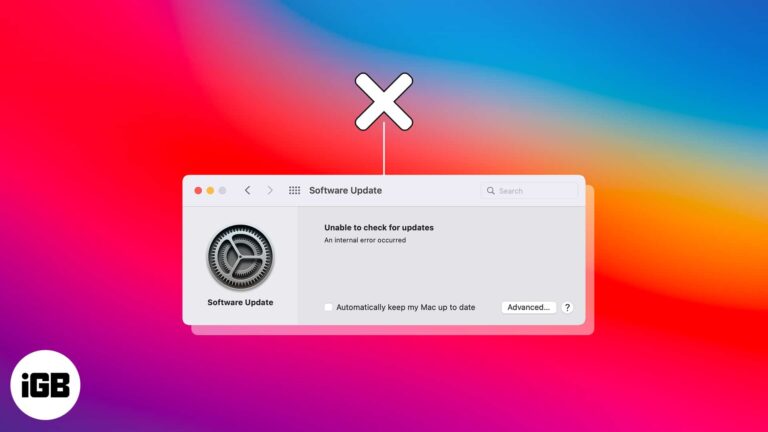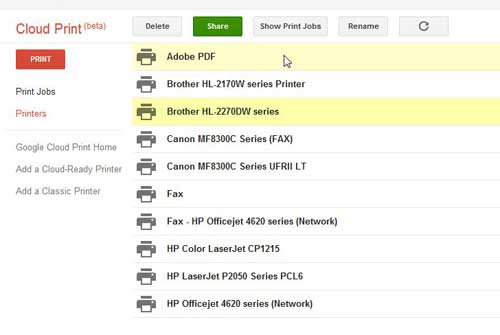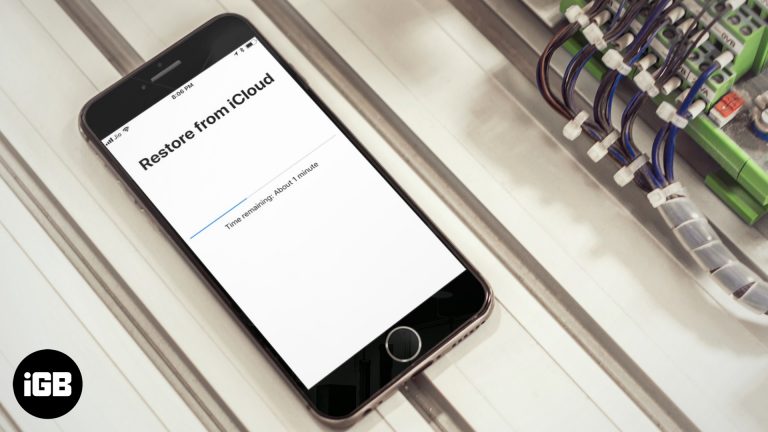Как установить драйвер камеры в Windows 10: пошаговое руководство
Установка драйвера камеры в Windows 10 может показаться сложной, но на самом деле это довольно просто. Сначала вам нужно загрузить нужный драйвер с сайта производителя вашей камеры. Затем вы установите его на свой компьютер. Не волнуйтесь, я проведу вас через каждый шаг!
Как установить драйвер камеры в Windows 10
В этом разделе вы узнаете, как загрузить и установить драйвер камеры на ваш компьютер с Windows 10. Выполните следующие действия, чтобы убедиться, что ваша камера работает идеально.
Шаг 1: Перейдите на сайт производителя.
Посетите официальный сайт производителя вашей камеры.
Ключевым моментом является поиск правильного драйвера. Поэтому убедитесь, что вы находитесь на официальном сайте, а не на каком-то случайном стороннем сайте. Найдите раздел поддержки или загрузок. Здесь вы найдете драйверы.
Программы для Windows, мобильные приложения, игры - ВСЁ БЕСПЛАТНО, в нашем закрытом телеграмм канале - Подписывайтесь:)
Шаг 2: Найдите модель вашей камеры
Введите номер модели вашей камеры в строку поиска на странице поддержки.
Номер модели обычно указан на самой камере или в руководстве пользователя. Точный ввод приведет вас к конкретному драйверу для вашей камеры.
Шаг 3: Загрузите драйвер
Найдите драйвер, совместимый с Windows 10, и загрузите его.
Производители обычно предоставляют различные драйверы, поэтому убедитесь, что вы загружаете тот, который предназначен для Windows 10. Размеры файлов различаются, поэтому будьте терпеливы, если загрузка большая.
Шаг 4: Установка драйвера
Откройте загруженный файл и следуйте указаниям мастера установки.
Дважды щелкните загруженный файл, чтобы начать процесс установки. Следуйте инструкциям; они обычно просты и проведут вас через все в кратчайшие сроки.
Шаг 5: Перезагрузите компьютер.
После установки перезагрузите компьютер для завершения процесса.
Перезапуск гарантирует, что новый драйвер правильно интегрирован в вашу систему. После перезапуска ваша камера должна быть готова к использованию.
После выполнения этих шагов ваша камера должна быть готова к работе. Вы сможете использовать ее для видеозвонков, фотосъемки или чего-либо еще, что вам нужно.
Советы по установке драйвера камеры в Windows 10
- Всегда загружайте драйверы с официального сайта производителя, чтобы избежать заражения вредоносным ПО.
- Перед поиском драйверов убедитесь, что у вас правильный номер модели.
- Для дополнительной безопасности во время загрузок держите антивирусное программное обеспечение активным.
- Регулярно проверяйте наличие обновлений драйверов, чтобы обеспечить бесперебойную работу камеры.
- Если драйвер не устанавливается правильно, попробуйте запустить файл от имени администратора.
Часто задаваемые вопросы
Что делать, если я не могу найти модель своей камеры на сайте производителя?
Дважды проверьте номер модели и попробуйте поискать еще раз. Обратитесь в службу поддержки клиентов, если вы все еще не можете найти его.
Нужно ли удалять старый драйвер перед установкой нового?
Это не всегда необходимо, но может помочь предотвратить конфликты. Удалите старый драйвер через диспетчер устройств перед установкой нового.
Могу ли я использовать универсальный драйвер камеры?
Универсальные драйверы могут работать, но они не обеспечат наилучшую производительность. Всегда лучше использовать драйвер, предназначенный для вашей модели камеры.
Что делать, если после установки камера все еще не работает?
Убедитесь, что драйвер установлен правильно. Проверьте настройки камеры в приложениях, чтобы убедиться, что они настроены на использование правильного устройства.
Как часто следует обновлять драйвер камеры?
Проверяйте обновления каждые несколько месяцев. Производители выпускают обновления для исправления ошибок и повышения производительности.
Краткое содержание
- Перейдите на сайт производителя.
- Найдите модель вашей камеры.
- Загрузите драйвер.
- Установите драйвер.
- Перезагрузите компьютер.
Заключение
Установка драйвера камеры в Windows 10 не обязательно должна быть головной болью. Выполнив описанные шаги, вы сможете легко настроить и запустить свою камеру. Помните, что ключ — получить правильный драйвер из официального источника. Кроме того, поддержание драйверов в актуальном состоянии гарантирует наилучшую работу вашей камеры. Если у вас возникнут проблемы, не стесняйтесь пересматривать шаги или обращаться в службу поддержки клиентов за дополнительной помощью. Теперь, когда вы знаете, как установить драйвер камеры, вы можете уверенно решать подобные задачи. Приятного видеочата и фотосъемки!
Программы для Windows, мобильные приложения, игры - ВСЁ БЕСПЛАТНО, в нашем закрытом телеграмм канале - Подписывайтесь:)